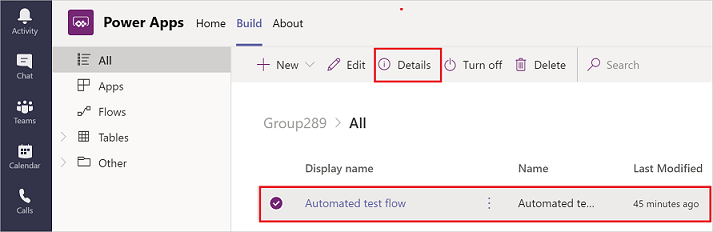使用 Power Apps 应用在 Microsoft Teams 中创建流
可以从 Teams 中新增的 Power Apps 应用构建流,从而对 Teams 进行自定义并增加更多价值。 可以创建即时、计划和自动化流,并访问超过 350 个连接器。 这包括可以与 Teams 中的 Microsoft Dataverse for Teams 表一起使用的连接器。
备注
需要获得 Power Automate 许可证才能访问所有 Power Automate 连接器,包括高级连接器。 具有 Microsoft 365 许可证的用户可使用所有标准连接器。
先决条件
必须先安装 Power Apps 应用,然后才能在 Teams 中创建流。 详细信息:安装 Microsoft Teams 中的 Power Apps 个人应用
该团队必须已经存在 Dataverse for Teams 环境,然后您才能够在 Teams 中使用 Power Apps 应用创建云端流。 当您在 Teams 中创建第一个应用时,会自动预配 Dataverse for Teams 环境。
在 Teams 中创建云端流
转到 Power Apps 应用中的生成选项卡,然后选择查看全部。
依次选择新建、流,然后选择要创建的流的类型。 只能创建以下类型的流:即时、计划和自动。
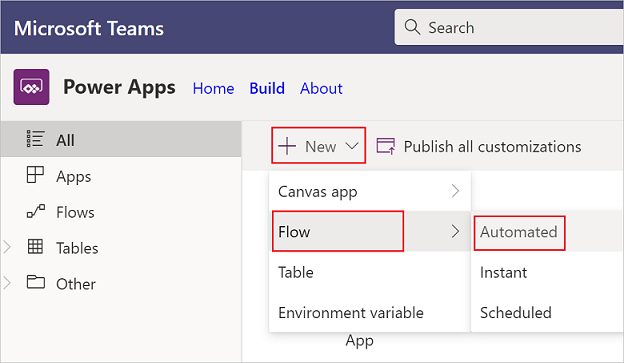
如果这是您第一次创建云端流,您必须选择您的国家/地区,然后选择开始。
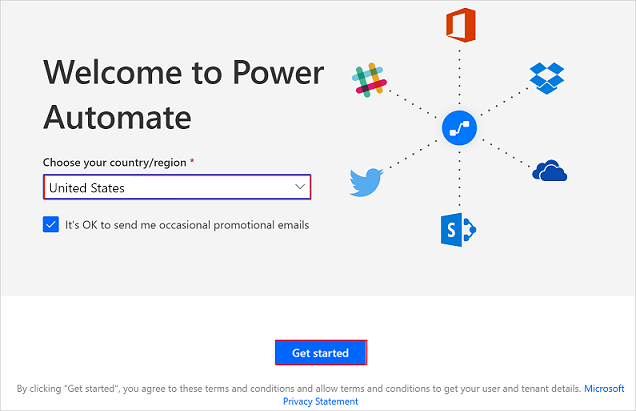
此时,将显示生成自动化流屏幕,可以在其中选择触发器,创建并保存流。
备注
此处显示的屏幕将有所不同,具体取决于在前面的步骤 2 中选择的是即时还是计划。
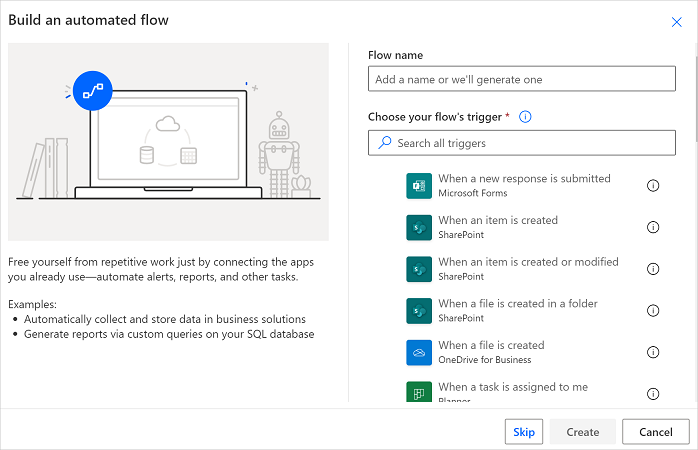
处理流
查找保存的流的步骤如下:
登录到 Teams。
在左侧窗格上,选择 Power Apps。
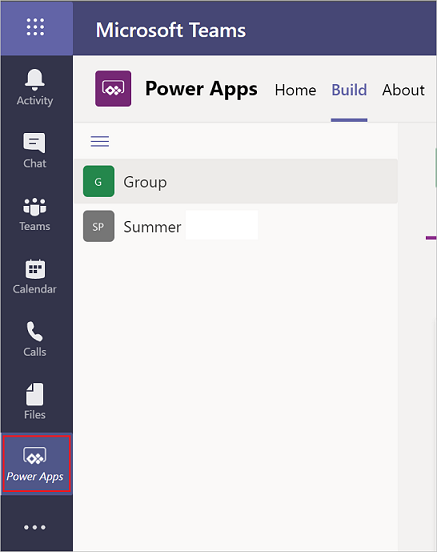
在生成选项卡上,选择在其中创建流的团队,然后在树视图中选择查看全部。
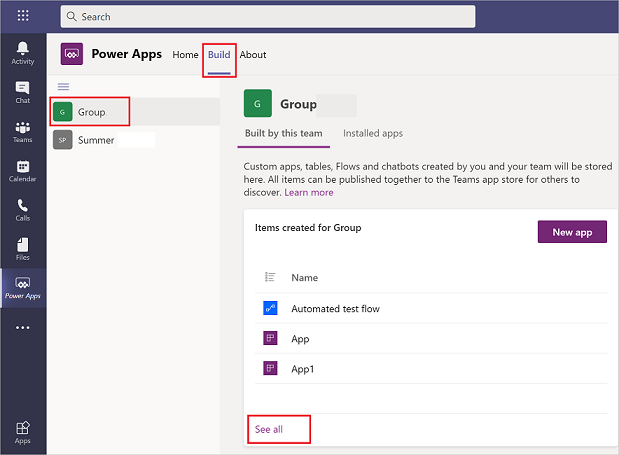
自定义云端流
在 Teams 中,您可能已从安装的应用中获得流,或者您自己已经创建了流。 可以更新或自定义这两种类型的流之一。
若要更新云端流,选择构建选项卡,然后选择查看全部查看此团队中的所有应用和流。
选择要编辑的流,然后选择编辑。
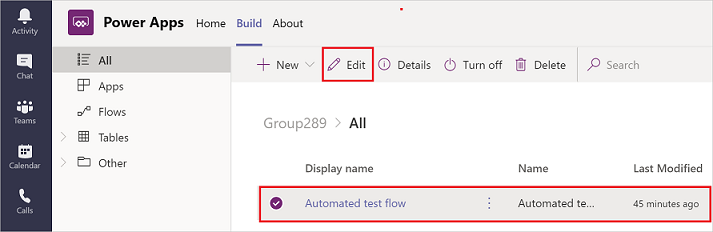
查看详细信息和运行历史记录
若要查看云端流的详细信息和运行历史记录,选择构建选项卡,然后选择查看全部。
选择要查看其详细信息的流,然后选择详细信息。